
时间:2021-06-27 02:14:22 来源:www.win10xitong.com 作者:win10
小编今日为大家解答一下win10鼠标灵敏度在哪设置的问题,但是我们不需要惊慌,要是遇到了win10鼠标灵敏度在哪设置问题我们就一起来学习解决他的方法。如果你想自己来面对win10鼠标灵敏度在哪设置的情况,只需要按照这个流程:1.点击左下角开始按钮打开开始菜单,然后点击设置;2.进入设置以后,然后点击“设备”选项,所示就轻而易举的处理好了。然后我们就好好的学习以下win10鼠标灵敏度在哪设置的处理步骤。
操作方法如下:
1.点击左下角的开始按钮,打开开始菜单,然后点击设置;
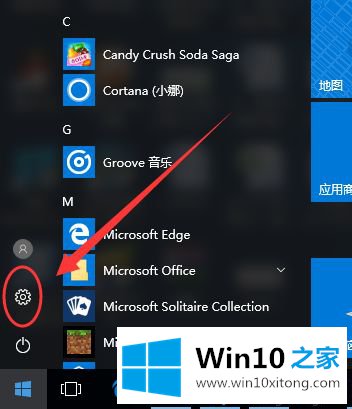
2.进入设置后,点击“设备”选项,如下图所示;
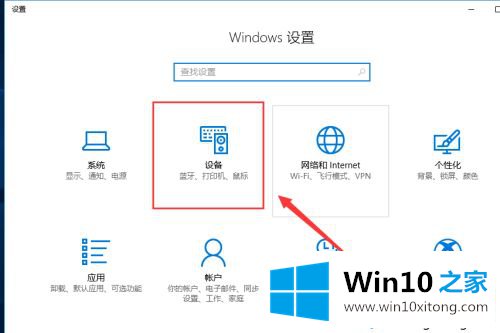
3.进入设备后,我们选择“鼠标”选项,如下图所示;
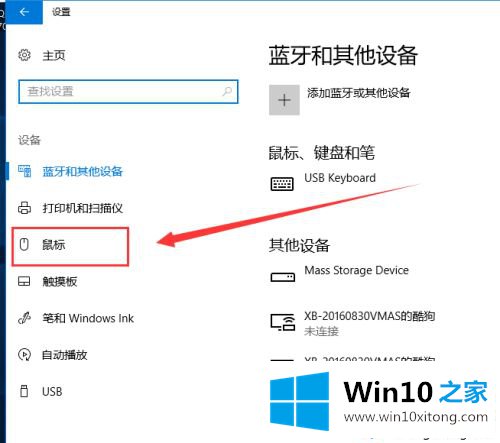
4.点击鼠标选项后,点击右侧的“其他鼠标选项”,如下图所示;
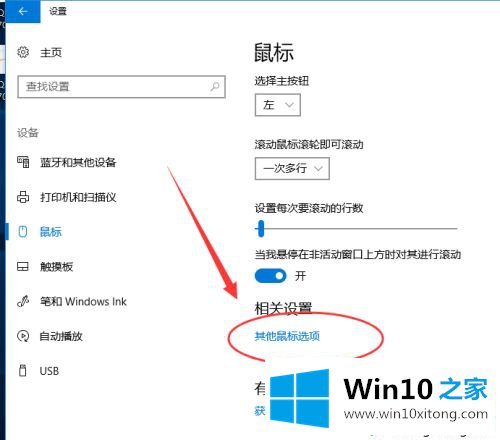
5.在鼠标属性中,切换到“指针选项”,如下图所示;
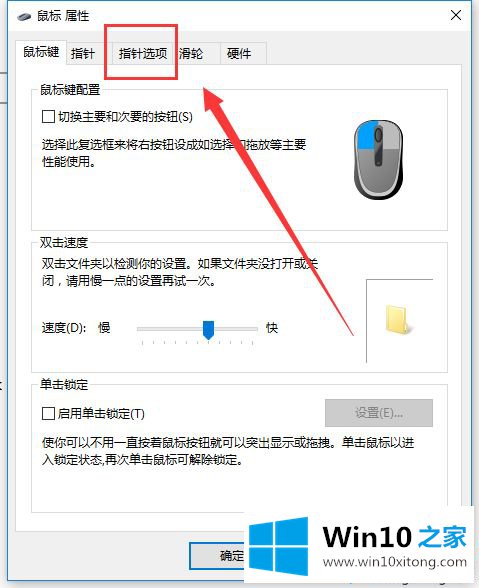
6.切换到“指针选项”后,调整“指针移动速度”,勾选“提高指针精度”选项;
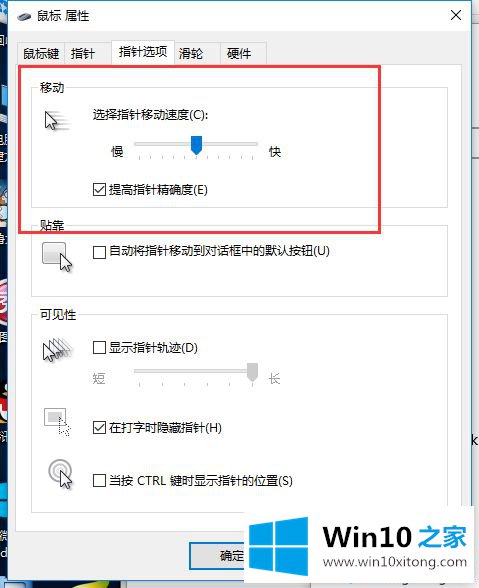
7.完成以上步骤后,记得点击下面的“确定”。
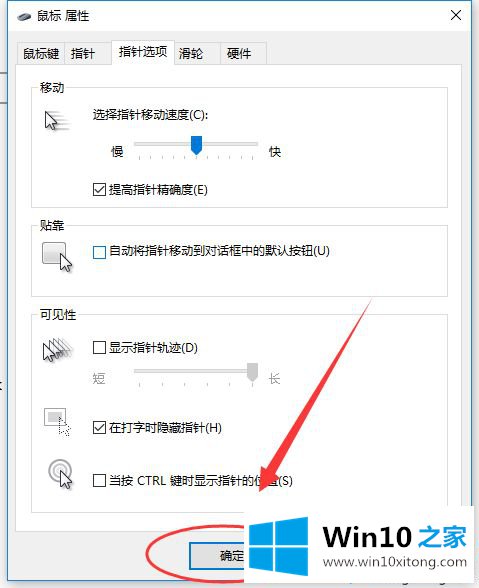
以上是win10鼠标灵敏度设置的具体方法。你学会了吗?希望这个教程能帮到你。
今天的内容到这里就结束了,上面详细的告诉了大家win10鼠标灵敏度在哪设置的处理步骤,希望这篇文章对你有所帮助,谢谢大家对本站的支持。